Derivazione dei dati
Nei moderni progetti di business intelligence (BI) una delle possibili problematiche da affrontare è la necessità di conoscere il flusso dei dati dall'origine dati alla destinazione. La sfida è ancora più complessa se sono stati compilati progetti di analisi avanzati che comprendono più origini dati, elementi e dipendenze. È difficile rispondere a domande come "Cosa accade se si modificano questi dati?" o "Perché questo report non è aggiornato?". Per trovare una risposta potrebbe essere necessario un team di esperti o un'analisi approfondita. La visualizzazione derivazione dei dati di Power BI consente di rispondere a queste domande.
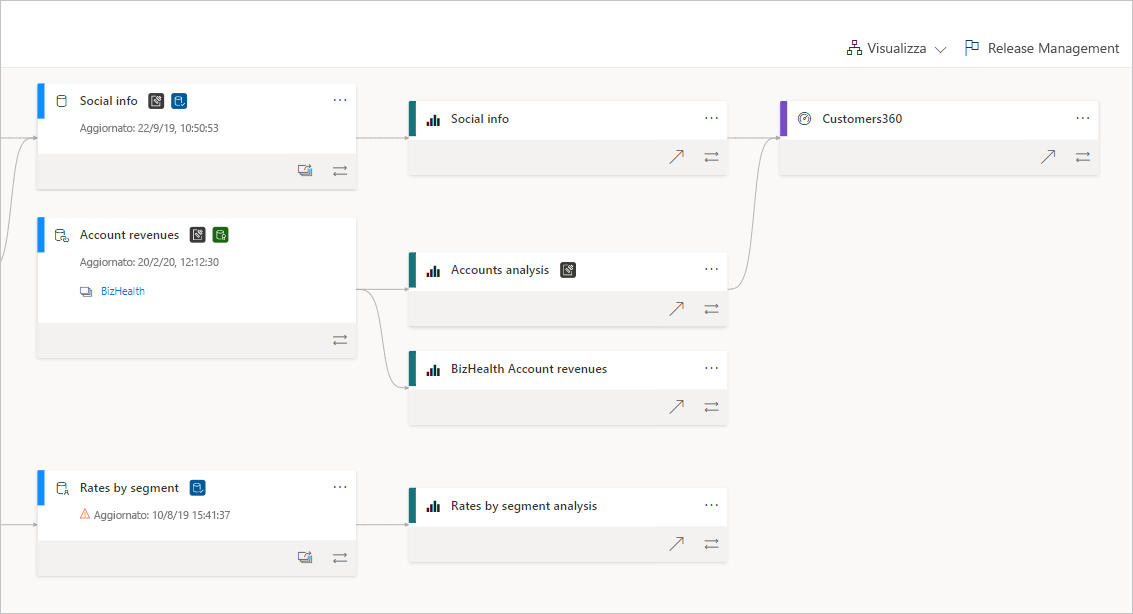
Power BI ha diversi tipi di elementi, ad esempio dashboard, report, modelli semantici e flussi di dati. Molti modelli semantici e flussi di dati si connettono a origini dati esterne, ad esempio SQL Server, e a modelli semantici esterni in altre aree di lavoro. Un modello semantico esterno a un'area di lavoro di cui si è proprietari potrebbe trovarsi in un'area di lavoro di proprietà di un utente IT o di un altro analista. In definitiva, le origini dati e i modelli semantici esterni rendono più difficile sapere da dove provengono i dati. Per i progetti complessi e per quelli più semplici, è stata introdotta la visualizzazione di derivazione.
Nella visualizzazione di derivazione vengono indicate le relazioni di derivazione tra tutti gli elementi di un'area di lavoro e tutte le dipendenze esterne. mostrando le connessioni tra tutti gli elementi dell'area di lavoro, incluse le connessioni ai flussi di dati, sia upstream che downstream.
Nota
In questo video potrebbero essere usate versioni precedenti di Power BI Desktop o del servizio Power BI.
Esplorare la visualizzazione di derivazione
Ogni area di lavoro include automaticamente una visualizzazione di derivazione dei dati. Per visualizzarla, è necessario almeno un ruolo Collaboratore nell'area di lavoro. Per informazioni dettagliate, vedere Autorizzazioni in questo articolo.
Per accedere alla visualizzazione di derivazione, passare alla visualizzazione elenco dell'area di lavoro. Toccare la freccia accanto a Visualizza e selezionare Derivazione.
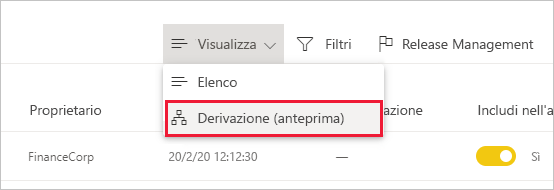
In questa visualizzazione sono visibili tutti gli elementi dell'area di lavoro e il flusso di dati da un elemento all'altro.
Origini dati
Vengono visualizzate le origini dati da cui i modelli semantici e i flussi di dati ottengono i dati. Nelle schede delle origini dati vengono visualizzate altre informazioni che consentono di identificare l'origine. Ad esempio, per il server di Azure SQL viene visualizzato anche il nome del database.
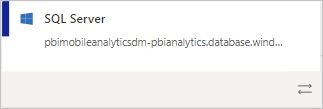
Gateway
Se un'origine dati è connessa tramite un gateway locale, le informazioni sul gateway vengono aggiunte alla scheda dell'origine dati. Se si hanno le autorizzazioni come amministratore del gateway o come utente dell'origine dati, vengono visualizzate altre informazioni, ad esempio il nome del gateway.
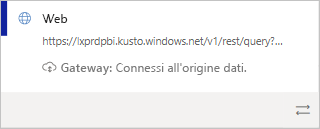
Modelli semantici e flussi di dati
Nei modelli semantici e nei flussi di dati viene visualizzata l'ora dell'ultimo aggiornamento e viene indicato se il modello semantico o il flusso di dati è certificato o alzato di livello.
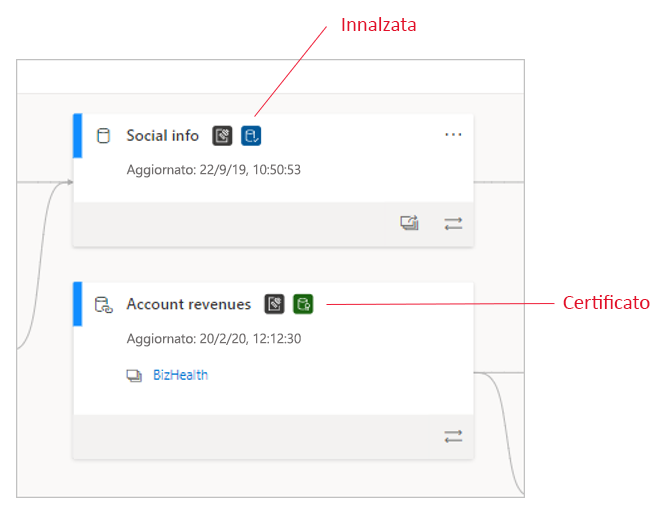
Se un report nell'area di lavoro si basa su un modello semantico o un flusso di dati che si trova in un'altra area di lavoro, viene visualizzato il nome dell'area di lavoro di origine nella scheda del modello semantico o del flusso di dati. Per passare all'area di lavoro di origine, selezionarne il nome.
- Per qualsiasi elemento, selezionare Altre opzioni (...) per visualizzare il menu delle opzioni, che include le stesse azioni disponibili nella visualizzazione elenco.
Per visualizzare altri metadati in qualsiasi elemento, selezionare la scheda dell'elemento. Informazioni aggiuntive sull'elemento sono visualizzate in un riquadro laterale. Nell'immagine seguente il riquadro laterale visualizza i metadati di un modello semantico selezionato.
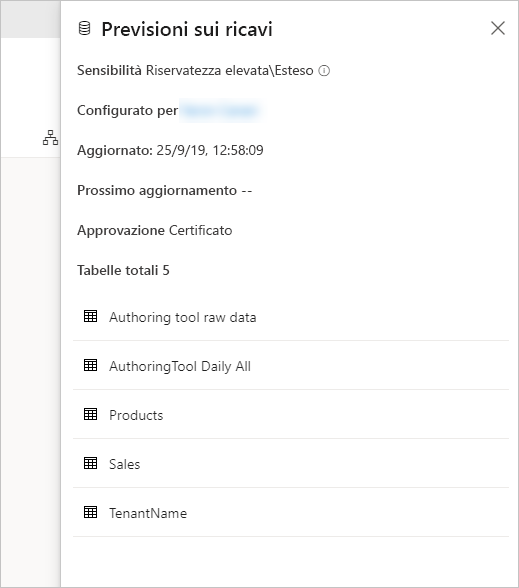
Visualizzare la derivazione per qualsiasi elemento
Si supponga di voler visualizzare la derivazione per un elemento specifico.
Selezionare le frecce doppie sotto l'elemento.
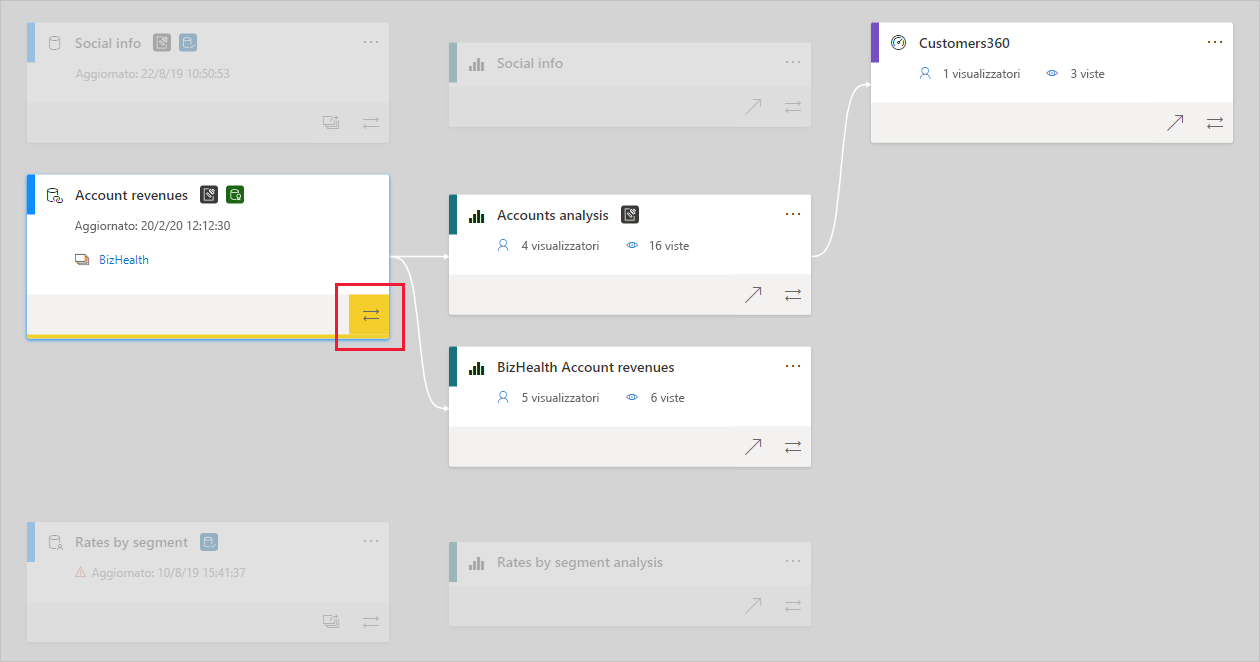
Power BI evidenzia tutti gli elementi correlati a tale elemento e attenua gli altri.
Esplorazione e schermo intero
La visualizzazione di derivazione è un canvas interattivo. È possibile usare il mouse e il touchpad per spostarsi nel canvas e per fare zoom avanti o indietro.
Per fare zoom avanti e indietro, usare il menu nell'angolo inferiore destro oppure il mouse o il touchpad.
Per avere più spazio per il grafo, usare l'opzione schermo intero nell'angolo inferiore destro.
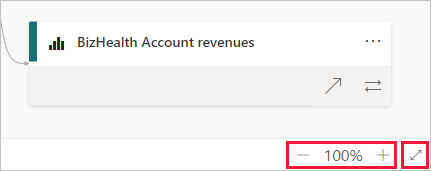
Autorizzazioni
- Per vedere la visualizzazione di derivazione, è necessaria una licenza Power BI Pro.
- La visualizzazione di derivazione è disponibile solo per gli utenti con accesso all'area di lavoro.
- Gli utenti devono avere un ruolo Amministratore, Membro o Collaboratore nell'area di lavoro. Gli utenti con un ruolo Visualizzatore non possono passare alla visualizzazione di derivazione.
Considerazioni e limitazioni
- La visualizzazione di derivazione non è disponibile in Internet Explorer. Per altre informazioni, vedere Browser supportati per Power BI.
- La visualizzazione corretta della derivazione modello semantico<->flusso di dati è garantita solo se viene usata l'interfaccia utente Ottieni dati per configurare la connessione al flusso di dati e viene usato il connettore Flussi di dati. La visualizzazione corretta della derivazione modello semantico<->flusso di dati non è garantita se viene usata una query Mashup creata manualmente per connettersi al flusso di dati.